小白一键装机w10系统教程
- 分类:Win10 教程 回答于: 2022年07月07日 09:40:02
小白一键装机工具可以帮助很多电脑新手用户实现快速安装系统的目的,一些小伙伴想了解该工具怎么安装w10系统使用,下文就给大家展示下详细的小白一键装机w10系统教程步骤。
工具/原料:
系统版本:windows10系统
品牌型号:惠普暗影精灵7
软件版本:小白一键重装系统 v2290
方法/步骤:
1、在电脑上下载安装小白一键重装系统工具打开,在线重装栏目选择win10系统点击安装。

2、软件开始自动下载系统镜像文件资料等。

3、部署完成后,选择重启电脑。
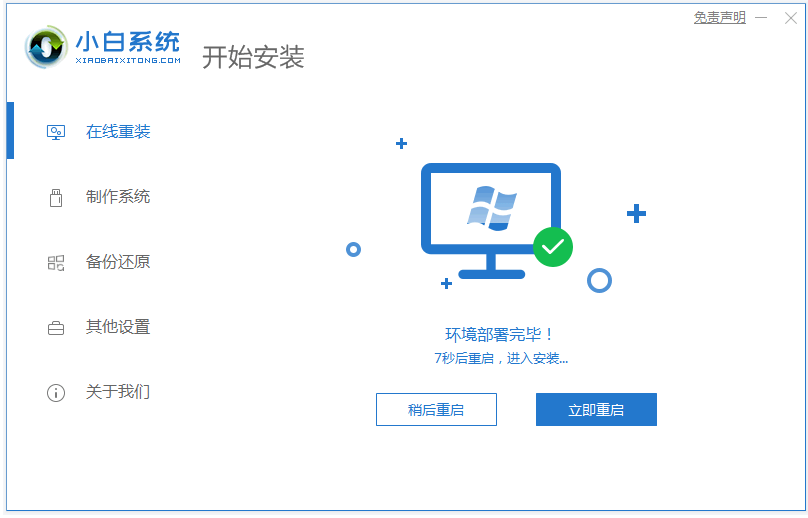
4、电脑重启后进入了开机选项界面,选择xiaobai-pe系统进入。
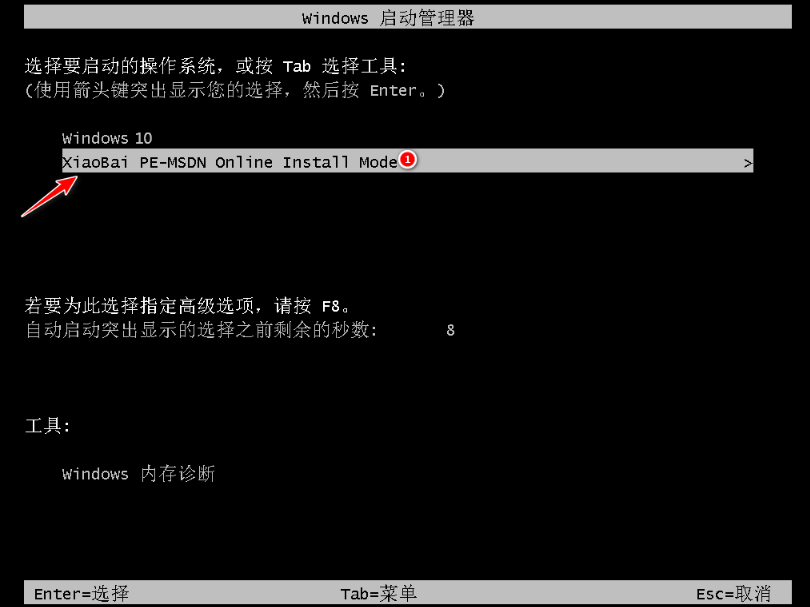
5、进入pe系统后,小白装机工具开始安装win10系统,完成后自动重启。

6、期间可能会多次自动重启电脑,安装完成后进入系统win10桌面即可。

注意事项:安装系统之前,注意备份好系统盘的重要资料,关闭电脑杀毒软件,避免被拦截导致安装失败。
总结:
安装小白一键重装系统工具,打开选择win10系统安装;
软件自行下载镜像后重启进入pe系统;
在pe系统内软件自动安装成功后重启电脑;
进入新的win10系统桌面即可正常使用。
 有用
75
有用
75


 小白系统
小白系统


 1000
1000 1000
1000 1000
1000 1000
1000 1000
1000 1000
1000 1000
1000 1000
1000 1000
1000 1000
1000猜您喜欢
- iso文件重装系统Win102022/11/09
- 华硕电脑重装系统Win10的详细步骤与注..2024/08/06
- Win10吧:探索微软最新操作系统的功能与..2024/04/01
- 购买淘宝win10激活码后如何使用..2022/12/13
- 成都重装系统Win10多少钱?2024/02/19
- drivers,小编教你drivers是什么文件夹..2018/09/03
相关推荐
- win10专业版密钥激活操作教程..2023/04/29
- 好的,我为您拟定了一个标题,希望能够..2024/08/27
- 小心!Win10误删回收站文件?这样快速恢..2024/05/17
- win10系统重装步骤图解2022/06/22
- 如何打开注册表,小编教你如何打开电脑..2018/06/21
- win10字体发虚解决方案2024/01/25




















 关注微信公众号
关注微信公众号





